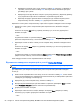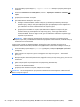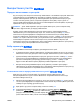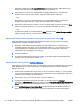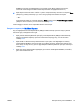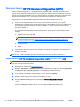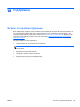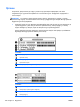Help Guide - Windows 8
●
Щоб вибрати меню або пункт меню, натисніть клавішу tab одночасно з клавішами зі
стрілками, а потім натисніть клавішу enter або скористайтеся вказівним пристроєм
для вибору пункту меню.
●
Щоб прокрутити вгору або вниз, клацніть стрілку вгору або вниз у верхньому правому
кутку екрана або скористайтеся клавішами зі стрілками вгору або вниз.
●
Щоб
закрити відкриті діалогові вікна та повернутися до головного екрана утиліти
Computer Setup, натисніть клавішу esc і дотримуйтеся вказівок на екрані.
Щоб вийти з меню утиліти Computer Setup, скористайтеся одним із наведених нижче методів.
●
Щоб вийти з меню утиліти Computer Setup без збереження змін, виконайте наведені
нижче дії.
Натисніть піктограму Exit (Вийти) у правому нижньому куті
, після чого дотримуйтеся
вказівок на екрані.
— або —
За допомогою клавіш зі стрілками виберіть Main (Головне меню) > Ignore Changes and Exit
(Вийти без збереження змін), а потім натисніть клавішу Enter.
●
Щоб зберегти зміни та вийти з меню утиліти Computer Setup, виконайте наведені нижче
дії.
Натисніть піктограму Save (Зберегти) у правому нижньому куті, після чого
дотримуйтеся
вказівок на екрані.
— або —
За допомогою клавіш зі стрілками виберіть Main (Головне меню) > Save Changes and Exit
(Зберегти зміни та вийти), а потім натисніть клавішу Enter.
Зміни набудуть чинності після перезавантаження комп’ютера.
Відновлення заводських параметрів в утиліті Computer Setup
ПРИМІТКА. Відновлення стандартних параметрів не призведе до змінення режиму жорсткого
диска.
Для повернення усіх заводських параметрів в утиліті Computer Setup виконайте наведені
нижче дії.
1. Увімкніть або перезавантажте комп’ютер, після чого натисніть клавішу esc, коли в нижній
частині екрана відобразиться повідомлення "Press the ESC key for Startup Menu" (Натисніть
клавішу esc для переходу в меню запуску).
2. Щоб увійти до утиліти Computer Setup, натисніть клавішу f10.
3. Використовуйте вказівний пристрій або клавіші
зі стрілками, щоб вибрати Main (Головне
меню) > Restore Defaults (Відновити значення за промовчанням).
4. Дотримуйтесь вказівок на екрані.
5. Щоб зберегти внесені зміни та вийти, виберіть піктограму Save (Зберегти) в лівому
нижньому кутку екрана і дотримуйтеся вказівок на екрані.
— або —
92
Розділ 12 Утиліти Computer Setup (BIOS), MultiBoot і HP PC Hardware Diagnostics (UEFI) UKWW